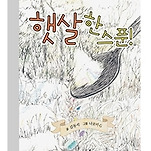게시글 본문내용
|
|
다음검색
출처: eea - 엘리트 글쓰기 논술 교실 원문보기 글쓴이: 김동석
댓글
검색 옵션 선택상자
댓글내용선택됨
옵션 더 보기